这篇“windows无法找到网络适配器的驱动程序如何解决”文章的知识点大部分人都不太理解,所以小编给大家总结了以下内容,内容详细,步骤清晰,具有一定的借鉴价值,希望大家阅读完这篇文章能有所收获,下面我们一起来看看这篇“windows无法找到网络适配器的驱动程序如何解决”文章吧。
1、首先右击桌面的此电脑,然后选择“管理”。
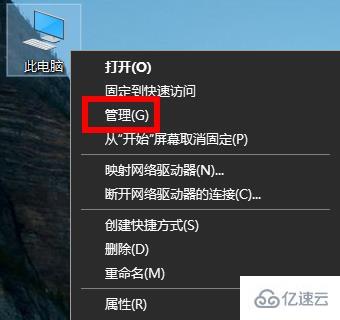
2、之后在系统工具下面点击“设备管理器”。
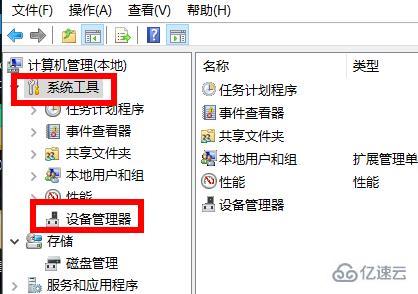
3、然后点击“网络适配器”的下拉。
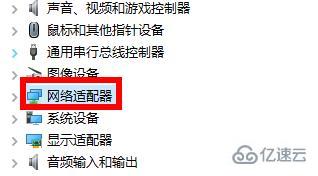
4、右击你的驱动,并选择“更新驱动程序”。
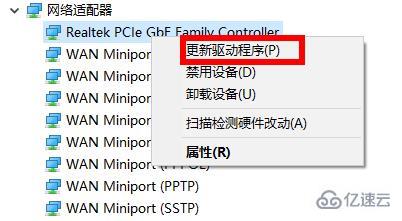
5、此时大家可以点击“自动搜索驱动程序”。
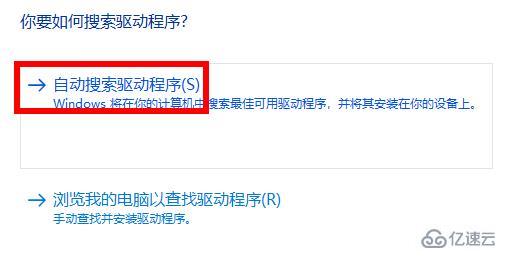
6、当然大家也可以根据自己的驱动型号去进行下载。
7、之后点击下面的“浏览我的电脑以查找驱动程序”。
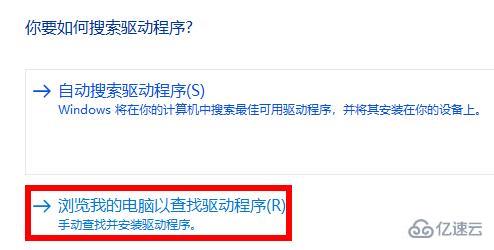
8、最后等待驱动安装结束即可。
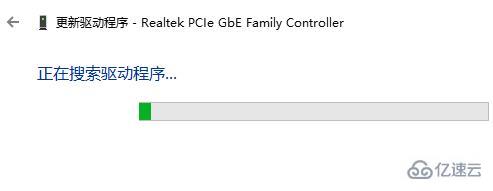
以上就是关于“windows无法找到网络适配器的驱动程序如何解决”这篇文章的内容,相信大家都有了一定的了解,希望小编分享的内容对大家有帮助,若想了解更多相关的知识内容,请关注行业资讯频道。
推荐内容:iptables文件无法找到






发表评论 取消回复